Bent u ook een Fout 0X80300024 in Windows 10 tegengekomen? Laat me u vertellen dat dit een veelvoorkomend probleem is dat veel gebruikers tegenkomen op het moment dat ze het besturingssysteem installeren of verwijderen. Echter, een zeer verontrustend probleem met deze fout is Windows Installer die de installatieperiode niet kan voortzetten. De foutcode bevat ook de volgende boodschap –
“Windows is niet in staat om te installeren op de geselecteerde locatie”.
Er zijn verschillende oorzaken waardoor Error code 0X80300024 optreedt zoals – het gebruik van een extra schijf, USB geplaatst in de verkeerde poort, niet genoeg ruimte op de schijf, of beschadigde harde schijf. Zoals vandaag in dit artikel, gaan we enkele eenvoudige probleemoplossers delen om deze fout op te lossen. Het zou beter zijn als u de stappen volgt in de volgorde zoals ze zijn geschreven.
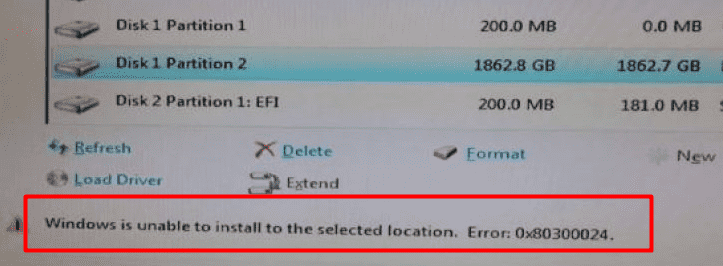
Fout 0x80300024 in Windows 10 oplossingen
Hier kunt u fout 0x80300024 in Windows 10 oplossen –
Verwijder onnodige harde schijven
Fout 0X80300024 kan op het scherm knipperen als u meer dan een “harde schijf” gebruikt en een ervan als installatiebestemming gaat fungeren. In dit geval is er een kans dat de extra schijf tussenbeide komt in het installatieproces, waardoor Error 0X80300024 verschijnt. Maak daarom de andere harde schijf los van uw computer en start het installatieproces opnieuw. Zodra u de fout hebt opgelost, sluit u de losgekoppelde harde schijf aan op het systeem.
Controleer de juiste USB-poort
U kunt met deze workaround doorgaan als u een Error 0X80300024 ontdekt tijdens het installeren van het besturingssysteem via USB-stick. Soms kan dit probleem optreden door USB op de verkeerde poort aan te sluiten. Daarom raden wij u als oplossing aan om de poort te veranderen van 2.0 naar 3.0 en vice versa.
Prepareer een installatie locatie of schijf
Deze procedure zou handig zijn als het besturingssysteem geïnstalleerd gaat worden op een schijf die al in gebruik is. Als de schijf echter vol zit met gegevens, is er geen ruimte meer en kunnen de installatiebestanden niet meer worden bewaard. In een dergelijk geval, formatteer de harde schijf om een frisse start te geven en ga dan door de instructies om zich te ontdoen van Error 0X80300024.
Step-1: Allereerst, plaats USB-media en start vervolgens Windows 10 PC opnieuw.
Step-2: Selecteer de installatiemedia voor het opstartproces.
Step-3: Daarna selecteert u uw voorkeurstaal; vink tegen de licentievoorwaarden accepteren.
Step-4: Klik op de optie Aangepast.
Step-5: Kies “Drive-opties” om de gewenste schijf te formatteren.
Step-6: Vervolgens selecteert u de partitie en klik op Delete option.
Step-7: Klik nu op Next knop en laten we opnieuw beginnen met het installatieproces.
Noteer dat er geen noodzaak om partitie uit te voeren.
Make Hard Drive Primary Boot Disc
Er is ook een waarschijnlijke kans van deze Error 0X80300024 is dat de schijf waarop het gaat om het installeren van het OS is niet op het systeem primaire opstartvolgorde. De schijfvolgorde wordt geregeld via het BIOS van de computer bij het opstarten, waar de Windows wordt geladen. Om dit op te lossen, controleert u of de schijf waarop u Windows probeert te installeren bovenaan staat in de opstartvolgorde van het systeem of niet. Als dat niet het geval is, volgt u de onderstaande procedure:
- Start eerst uw apparaat.
- Nu moet u op een van de toetsen F1, F2 of Del drukken om het BIOS-instelscherm te openen.
- Vervolgens, zoek de opstartvolgorde/configuratie van uw computer onder de “BIOS’s Boot sectie”.
- Stel uw harde schijf bovenaan in de opstartvolgorde.
- Ten slotte, sla op en sluit het BIOS af.
Na dat, start het Windows installatieproces opnieuw.
Vervang uw harde schijf
Als u alle mogelijke benaderingen hebt gecontroleerd, maar geen van de bovenstaande heeft gewerkt. In dit geval is de kans groot dat u een defecte harde schijf hebt. Probeer een andere alternatieve schijf om uzelf ervan te verzekeren dat of het nodig is om uw schijf te vervangen door een nieuwe of niet. U kunt suggereren in het commentaar vak als u een extra oplossing om te herstellen Error 0X80300024.
Dat is alles!!!